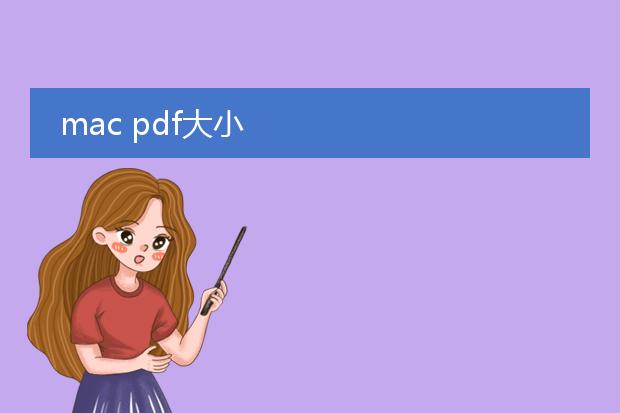2024-12-22 21:12:02

《mac预览调整
pdf文件大小》
在mac系统中,利用预览功能调整pdf文件大小十分便捷。首先,使用预览打开需要处理的pdf文件。在预览界面的菜单中,选择“文件”,然后点击“导出”。
在导出设置窗口中,可以看到有多种选项来调整文件大小。比如,可以通过调整图像质量来间接改变pdf的大小。若选择较低的图像质量,文件体积会相应变小,但可能会对视觉效果有一定影响。还可以在“ quartz滤镜”中选择“reduce file size”(减小文件大小)选项,这是一种较为简单直接的减小pdf文件大小的方式。这种方式能够在保持文件基本内容和可读性的前提下,有效地压缩文件,节省磁盘空间并便于分享传输。
macbook调整pdf文件大小

《
macbook调整pdf文件大小》
在macbook上调整pdf文件大小并不复杂。
如果使用预览程序打开pdf文件,可以通过打印功能来调整大小。在打印选项中,选择“pdf”下拉菜单中的“另存为pdf”,同时在布局设置里调整页面缩放比例,如缩小到一定百分比,这样能有效减小文件大小。
另外,借助第三方软件如adobe acrobat pro dc(可在mac系统上使用),打开pdf后,在“文件” - “另存为其他” - “缩小大小的pdf”选项中,软件会自动优化文件内容来减小体积。这种方式对于包含大量图像或复杂元素的pdf文件效果较为明显。合理运用这些方法,能轻松在macbook上调整pdf文件大小以满足不同需求,如便于邮件发送或节省存储空间等。
mac pdf文件过大如何缩小

《mac上缩小pdf文件过大的方法》
在mac系统中,如果pdf文件过大,可以尝试以下方法来缩小。
首先,利用系统自带的“预览”应用。打开pdf文件后,选择“文件”中的“导出”,在导出设置里,调整“ quartz滤镜”为“减小文件大小”,然后保存,这能在一定程度上压缩文件。
另外,adobe acrobat pro也可用于压缩。打开pdf后,在“文件” - “另存为其他” - “缩小大小的pdf”,软件会自动优化图像、字体等元素以减小文件体积。
还可以借助在线工具,如smallpdf等。将pdf文件上传到该网站,按照提示操作进行压缩,之后再下载缩小后的文件即可。通过这些方法,可以有效解决mac上pdf文件过大的问题。
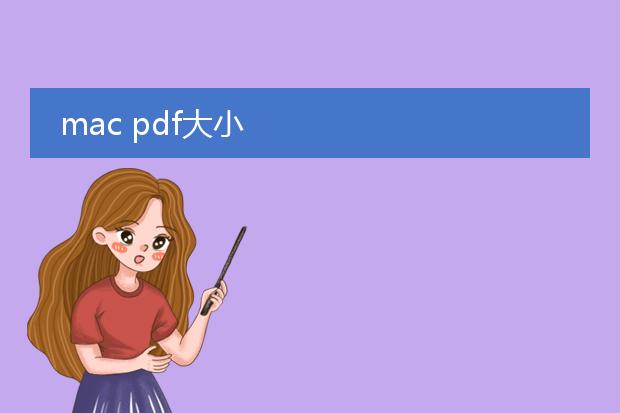
《mac上pdf文件大小的那些事儿》
在mac系统中,pdf文件大小受到多种因素影响。首先,图像的分辨率和数量是关键。高分辨率的图像以及大量图像会显著增加pdf的大小。例如,扫描文件如果采用高dpi设置,生成的pdf会很大。
文字内容对pdf大小影响相对较小,但如果使用特殊字体且嵌入字体的话,文件会变大一些。另外,pdf的压缩设置也很重要。mac自带的预览应用中,可以通过“文件” - “导出”来重新调整压缩选项以减小文件大小。如果文件包含多媒体元素,如音频或视频,那会使pdf的体积急剧膨胀。合理地处理这些元素的嵌入,或者将其转换为合适的格式再嵌入,能够有效控制pdf在mac上的大小。